Win10安装软件及运行某些程序需要密码设置方法
来源:网络收集 点击: 时间:2024-09-13Windows10安装软件及运行某些程序需要密码的设置方法
Windows10安装软件需要密码的设置方法
在运行对话框中输入 gpedit.msc 命令,点击确定或者按下键盘上的回车键,打开本地组策略编辑器;
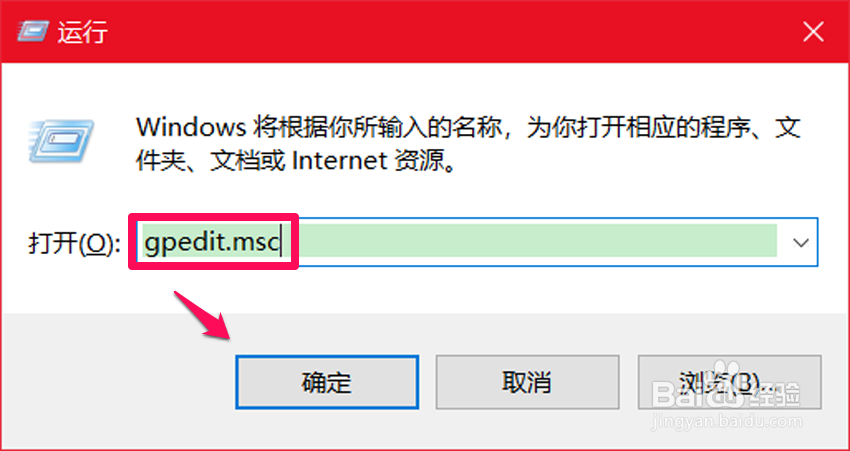 2/9
2/9在本地组策略编辑器 窗口中,我们依次展开:计算机配置 - Windows 配置 - 安全设置 - 本地策略,在展开项中点击:安全选项;
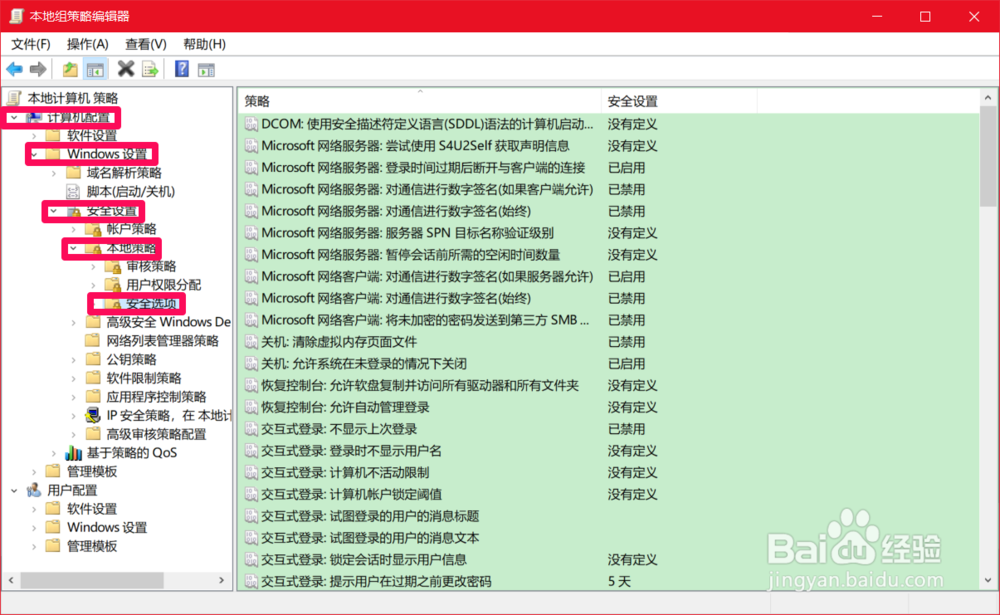 3/9
3/9在安全选项对应的右侧窗口中,找到并左键双击:
用户帐户控制:管理审批模式下管理员的提升提示行为;
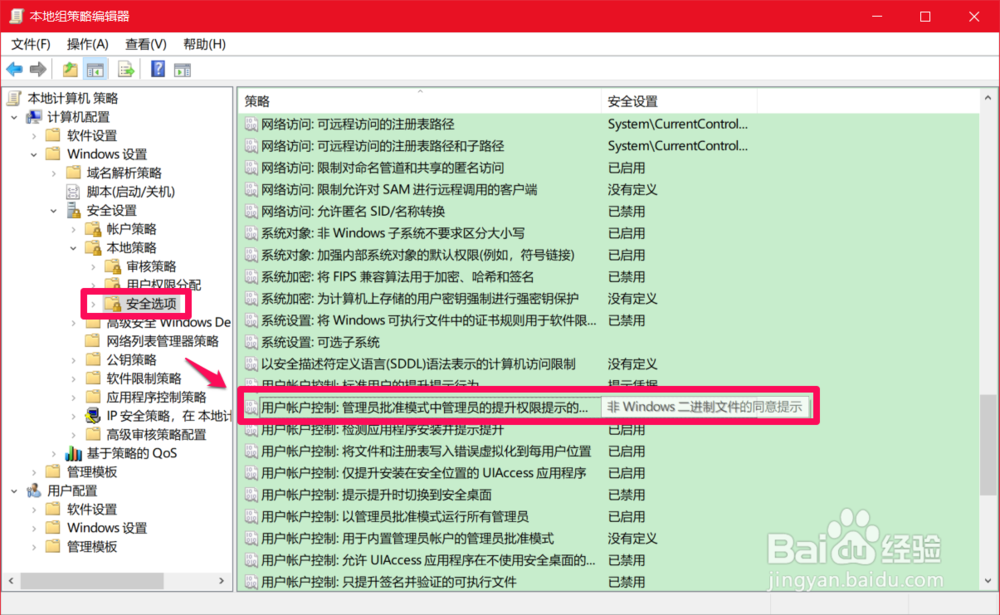 4/9
4/9此时会打开一个用户帐户控制:管理审批模式下管理员的提升提示行为 属性窗口,我们点击小长框中的小勾,在下拉菜单中点击:提示凭据;
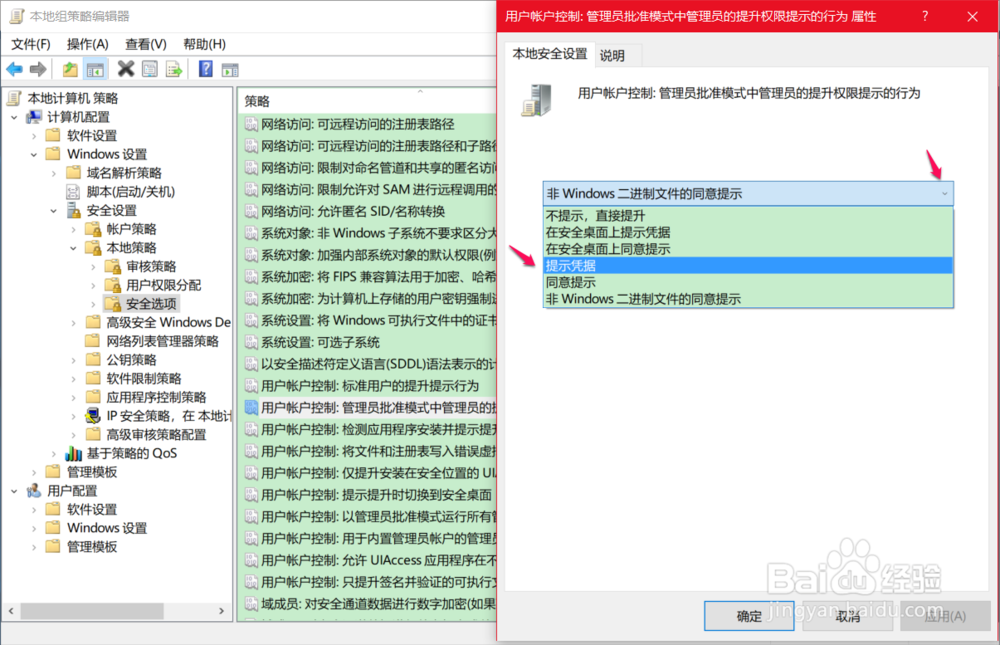 5/9
5/9当用户帐户控制:管理审批模式下管理员的提升提示行为 的小长框中显示 提示凭据 时,我们点击:应用 - 确定;
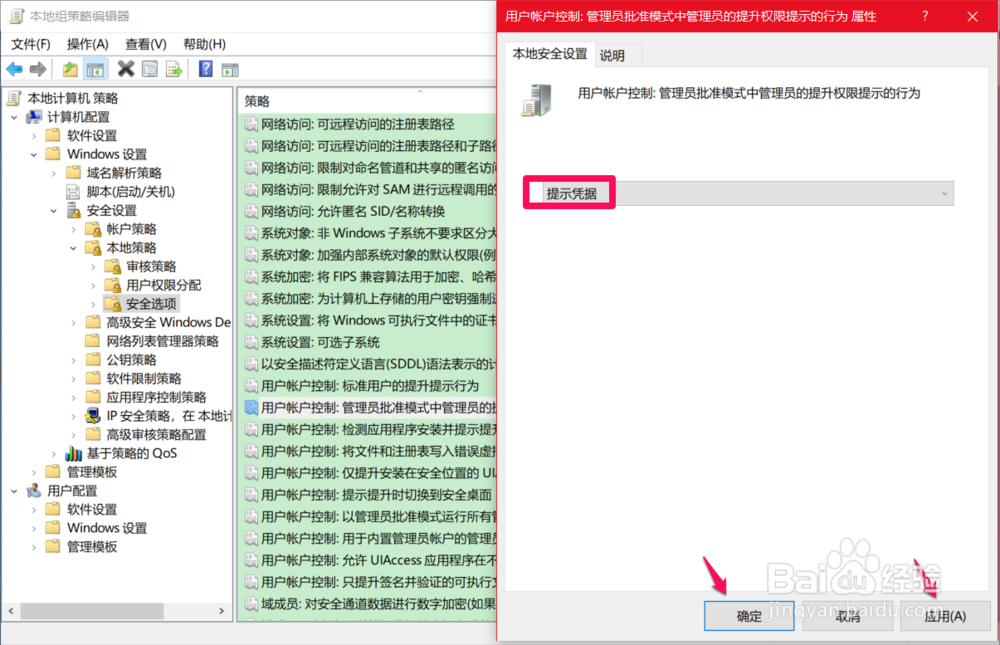 6/9
6/9回到本地组策略编辑器窗口中,我们可以看到:
用户帐户控制:管理审批模式下管理员的提升提示行为 提示凭据
点击窗口左上角的【文件】,在下拉菜单中点击【退出】,退出本地组策略编辑器窗口。
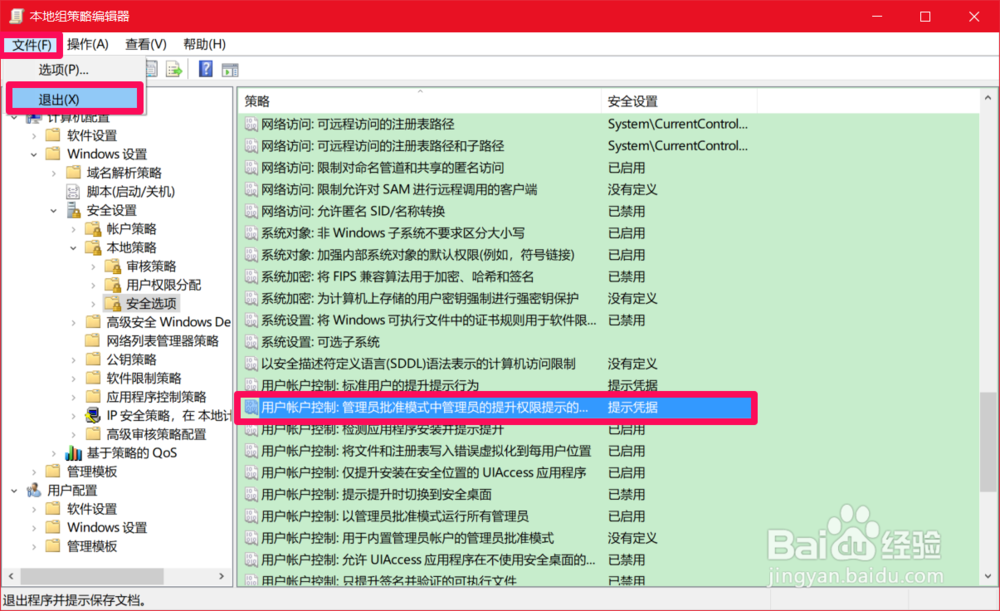 7/9
7/9任意安装一个软件,来证实安装软件是否需要输入密码。
我们在软件D:\磁盘中点击:BaiduNetdisk.exe,弹出:用户帐户控制 对话框
若要继续,请输入管理员用户名和密码(密码为Windows 10系统的登录密码,且不是PIN密码)。
说明:已经成功设置了Windows 10系统安装软件需要输入密码,在密码不泄漏的情况下,别人是不可能在我们电脑上安装游戏或者软件了的。
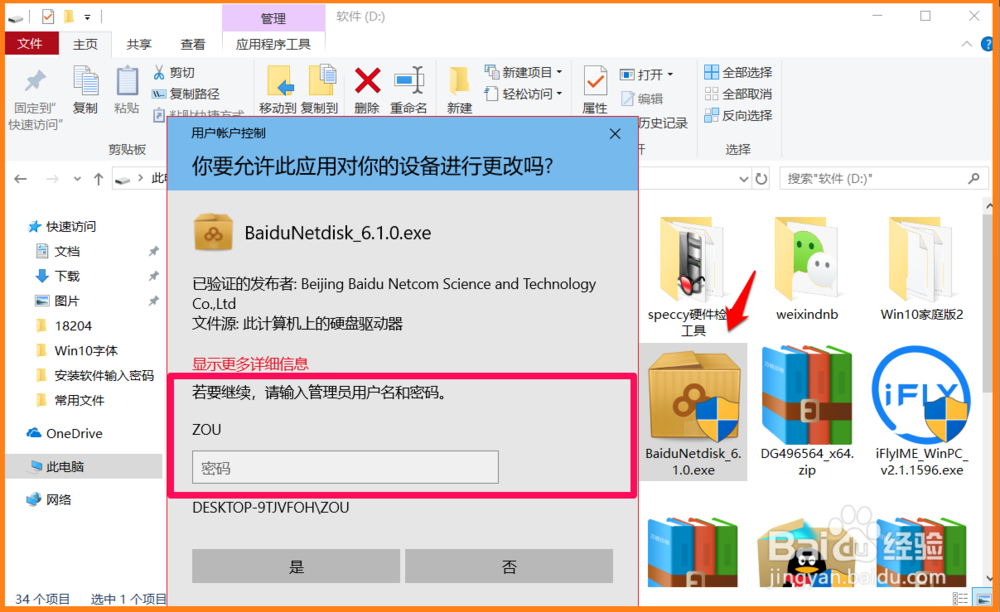 8/9
8/9Windows10运行某些程序需要密码
我们右键点击系统桌面左下角的【开始】,在右键菜单中点击:
运行或者任务管理器、命令提示符(管理员)、计算机管理、磁盘管理和设备管理器等菜单时,也会弹出 用户帐户控制 对话框
如我们在开始的右键菜单中点击 任务管理器 ,则显示:
任务管理器
若要继续,请输入管理员用户名和密码
也就是说,别人在我们的电脑上不能打开运行、任务管理器、命令提示符(管理员)、计算机管理、磁盘管理、设备管理器和事件查看器菜单,这就大强加了电脑的安全性。
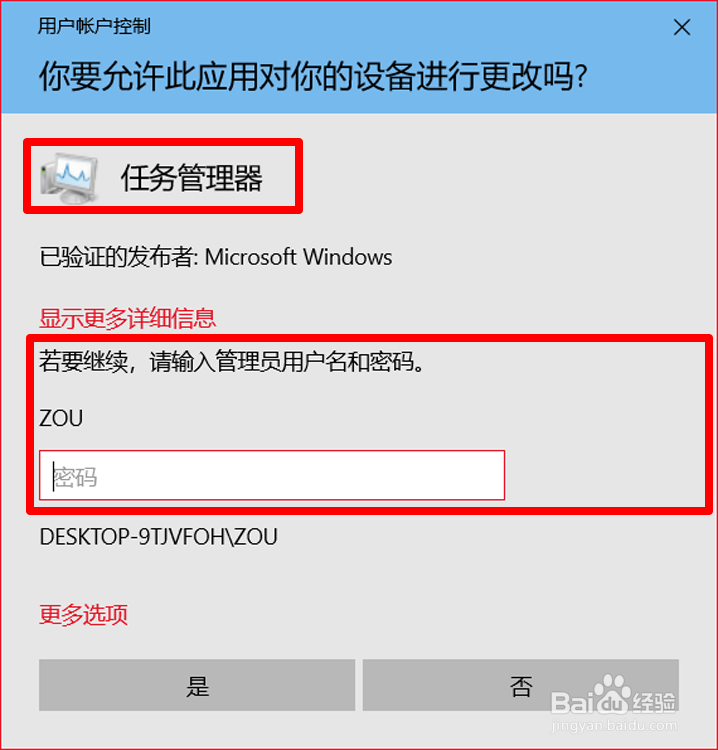 9/9
9/9上述即:Windows10安装软件及运行某些程序需要密码的设置方法,供需要增强电脑安全性的朋友们参考。
WINDOWS10系统安装软件运行某些程序需要密码设置方法版权声明:
1、本文系转载,版权归原作者所有,旨在传递信息,不代表看本站的观点和立场。
2、本站仅提供信息发布平台,不承担相关法律责任。
3、若侵犯您的版权或隐私,请联系本站管理员删除。
4、文章链接:http://www.1haoku.cn/art_1211521.html
 订阅
订阅